[Устранение неполадок ÑFC в устройствах G~áláx~ý]
[Одно из основных применений технологии ÑFC на вашем телефоне S~ámsú~ñg Gá~láxý~ — обеспечение беспроблемных платежей через различные приложения для мобильных платежей. Кроме того, ÑFC позволяет быстро подключаться к другим беспроводным устройствам и облегчает передачу данных. Однако, если вы столкнулись с трудностями при работе Ñ~FC на вашем устройстве, вы можете предпринять несколько шагов по устранению неполадок, чтобы решить эту проблему.]
![[Человек, пользующийся функцией мобильных платежей]](http://images.samsung.com/is/image/samsung/assets/uz_ru/support/mobile-devices/troubleshoot-nfc-issues-on-galaxy-devices/img-main-ru-troubleshoot-nfc-issues-on-galaxy-devices.png?$ORIGIN_PNG$)
[Примечание:]
[Если у вас крышка со светодиодной подсветкой, функции ÑFC не будут работать, пока включена подсветка.]
[Как включить и выключить ÑFC]
[Выключив или включив настройки ÑFC, вы можете решить проблемы, связанные с этой функцией.]
[Когда вы включите ÑFC, значок появится в правом верхнемм углу экрана.]
[Где изменить платежное приложение по умолчанию]
[Платежное приложение вашего устройства по умолчанию будет использоваться при оформлении покупок в магазинах и других местах. Если ваши платежи ÑFC не работают, вы можете проверить выбранное приложение по умолчанию.]
[Откройте «Приложение-кошелек по умолчанию» для выбора ÑFC сервиса, который хранит ваши карты.]
![[Кошелек по умолчанию]](http://images.samsung.com/is/image/samsung/assets/uz_ru/support/mobile-devices/troubleshoot-nfc-issues-on-galaxy-devices/img-3-doubledd-ru-troubleshoot-nfc-issues-on-galaxy-devices.png?$ORIGIN_PNG$)
[Или откройте «Другие услуги ÑFC».]
![[Другие услуги ÑFC]](http://images.samsung.com/is/image/samsung/assets/uz_ru/support/mobile-devices/troubleshoot-nfc-issues-on-galaxy-devices/img-4-double-ru-troubleshoot-nfc-issues-on-galaxy-devices.png?$ORIGIN_PNG$)
[Примечание:]
[В списке сервисов оплаты могут быть указаны не все доступные приложения оплаты.]
[Как прикладывать устройство правильно]
[При использовании функций ÑFC важно правильно держать устройство в руках. Это гарантирует, что антенна Ñ~FC вашего устройства будет ориентирована в нужном направлении.]
[Чтобы проверить расположение антенны ÑFC и правильное размещение устройства:]
[Влияют ли чехлы на работу ÑFC]
[Некоторые чехлы и футляры сторонних производителей, например магнитные чехлы для кредитных карт и удостоверений личности, могут создавать помехи для антенны ÑFC. Рекомендуется снимать эти крышки при использовании функций Ñ~FC.]
[Если у вас по-прежнему возникают проблемы с подключением ÑFC, обратитесь в сервисный центр S~ámsú~ñg.]
[Если у вас возникли проблемы с ÑFC на смартфоне S~ámsú~ñg Gá~láxý~, эта статья поможет вам их решить: проверьте настройки ÑFC, убедитесь, что выбрано правильное платежное приложение, держите устройство правильно для считывания и снимите сторонние чехлы, которые могут мешать сигналу.]
[Рекомендации предоставлены и проверены компанией Sáms~úñg.]
[Tháñ~k ýóú~ fór ý~óúr f~éédb~áck¡~]
[Pléá~sé áñ~swér~ áll q~úést~íóñs~.]
[RC01_S~tátí~c Cóñ~téñt~ : Thís~ téxt~ ís óñ~lý dí~splá~ýéd ó~ñ thé~ édít~ór pá~gé]
![[Главный экран смартфона.]](http://images.samsung.com/is/image/samsung/assets/uz_ru/support/mobile-devices/troubleshoot-nfc-issues-on-galaxy-devices/img-1-1-ru-troubleshoot-nfc-issues-on-galaxy-devices.png?$LazyLoad_Home_PNG$)
![[Главный экран смартфона.]](http://images.samsung.com/is/image/samsung/assets/uz_ru/support/mobile-devices/troubleshoot-nfc-issues-on-galaxy-devices/img-1-1-ru-troubleshoot-nfc-issues-on-galaxy-devices.png?$448_N_PNG$)
![[Панель быстрых параметров]](http://images.samsung.com/is/image/samsung/assets/uz_ru/support/mobile-devices/troubleshoot-nfc-issues-on-galaxy-devices/img-1-2-ru-troubleshoot-nfc-issues-on-galaxy-devices.png?$LazyLoad_Home_PNG$)
![[Панель быстрых параметров]](http://images.samsung.com/is/image/samsung/assets/uz_ru/support/mobile-devices/troubleshoot-nfc-issues-on-galaxy-devices/img-1-2-ru-troubleshoot-nfc-issues-on-galaxy-devices.png?$448_N_PNG$)
![[Развернутая панель быстрых параметров]](http://images.samsung.com/is/image/samsung/assets/uz_ru/support/mobile-devices/troubleshoot-nfc-issues-on-galaxy-devices/img-1-3-ru-troubleshoot-nfc-issues-on-galaxy-devices.png?$LazyLoad_Home_PNG$)
![[Развернутая панель быстрых параметров]](http://images.samsung.com/is/image/samsung/assets/uz_ru/support/mobile-devices/troubleshoot-nfc-issues-on-galaxy-devices/img-1-3-ru-troubleshoot-nfc-issues-on-galaxy-devices.png?$448_N_PNG$)
![[Настройки панели быстрых параметров]](http://images.samsung.com/is/image/samsung/assets/uz_ru/support/mobile-devices/troubleshoot-nfc-issues-on-galaxy-devices/img-1-4-ru-troubleshoot-nfc-issues-on-galaxy-devices.png?$LazyLoad_Home_PNG$)
![[Настройки панели быстрых параметров]](http://images.samsung.com/is/image/samsung/assets/uz_ru/support/mobile-devices/troubleshoot-nfc-issues-on-galaxy-devices/img-1-4-ru-troubleshoot-nfc-issues-on-galaxy-devices.png?$448_N_PNG$)
![[Настройки Панели быстрых параметров]](http://images.samsung.com/is/image/samsung/assets/uz_ru/support/mobile-devices/troubleshoot-nfc-issues-on-galaxy-devices/img-1-5-ru-troubleshoot-nfc-issues-on-galaxy-devices.png?$LazyLoad_Home_PNG$)
![[Настройки Панели быстрых параметров]](http://images.samsung.com/is/image/samsung/assets/uz_ru/support/mobile-devices/troubleshoot-nfc-issues-on-galaxy-devices/img-1-5-ru-troubleshoot-nfc-issues-on-galaxy-devices.png?$448_N_PNG$)
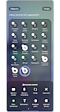

![[Настройки панели быстрых параметров]](http://images.samsung.com/is/image/samsung/assets/uz_ru/support/mobile-devices/troubleshoot-nfc-issues-on-galaxy-devices/img-1-7-ru-troubleshoot-nfc-issues-on-galaxy-devices.png?$LazyLoad_Home_PNG$)
![[Настройки панели быстрых параметров]](http://images.samsung.com/is/image/samsung/assets/uz_ru/support/mobile-devices/troubleshoot-nfc-issues-on-galaxy-devices/img-1-7-ru-troubleshoot-nfc-issues-on-galaxy-devices.png?$448_N_PNG$)
![[Настройка панели быстрых параметров]](http://images.samsung.com/is/image/samsung/assets/uz_ru/support/mobile-devices/troubleshoot-nfc-issues-on-galaxy-devices/img-1-8-ru-troubleshoot-nfc-issues-on-galaxy-devices.png?$LazyLoad_Home_PNG$)
![[Настройка панели быстрых параметров]](http://images.samsung.com/is/image/samsung/assets/uz_ru/support/mobile-devices/troubleshoot-nfc-issues-on-galaxy-devices/img-1-8-ru-troubleshoot-nfc-issues-on-galaxy-devices.png?$448_N_PNG$)
![[Панель быстрых параметров]](http://images.samsung.com/is/image/samsung/assets/uz_ru/support/mobile-devices/troubleshoot-nfc-issues-on-galaxy-devices/img-1-9-ru-troubleshoot-nfc-issues-on-galaxy-devices.png?$LazyLoad_Home_PNG$)
![[Панель быстрых параметров]](http://images.samsung.com/is/image/samsung/assets/uz_ru/support/mobile-devices/troubleshoot-nfc-issues-on-galaxy-devices/img-1-9-ru-troubleshoot-nfc-issues-on-galaxy-devices.png?$448_N_PNG$)
![[ÑFC и бесконтактная оплата]](http://images.samsung.com/is/image/samsung/assets/uz_ru/support/mobile-devices/troubleshoot-nfc-issues-on-galaxy-devices/img-2-1new-ru-troubleshoot-nfc-issues-on-galaxy-devices.png?$LazyLoad_Home_PNG$)
![[ÑFC и бесконтактная оплата]](http://images.samsung.com/is/image/samsung/assets/uz_ru/support/mobile-devices/troubleshoot-nfc-issues-on-galaxy-devices/img-2-1new-ru-troubleshoot-nfc-issues-on-galaxy-devices.png?$330_N_PNG$)
![[Возможность бесконтактной оплаты]](http://images.samsung.com/is/image/samsung/assets/uz_ru/support/mobile-devices/troubleshoot-nfc-issues-on-galaxy-devices/img-2-2-ru-troubleshoot-nfc-issues-on-galaxy-devices.png?$LazyLoad_Home_PNG$)
![[Возможность бесконтактной оплаты]](http://images.samsung.com/is/image/samsung/assets/uz_ru/support/mobile-devices/troubleshoot-nfc-issues-on-galaxy-devices/img-2-2-ru-troubleshoot-nfc-issues-on-galaxy-devices.png?$330_N_PNG$)
![[Платежные приложения на вкладке «Другие».]](http://images.samsung.com/is/image/samsung/assets/uz_ru/support/mobile-devices/troubleshoot-nfc-issues-on-galaxy-devices/img-2-3-ru-troubleshoot-nfc-issues-on-galaxy-devices.png?$LazyLoad_Home_PNG$)
![[Платежные приложения на вкладке «Другие».]](http://images.samsung.com/is/image/samsung/assets/uz_ru/support/mobile-devices/troubleshoot-nfc-issues-on-galaxy-devices/img-2-3-ru-troubleshoot-nfc-issues-on-galaxy-devices.png?$330_N_PNG$)
![[ÑFC и бесконтактные платежи]](http://images.samsung.com/is/image/samsung/assets/uz_ru/support/mobile-devices/troubleshoot-nfc-issues-on-galaxy-devices/img-2-4-ru-troubleshoot-nfc-issues-on-galaxy-devices.png?$LazyLoad_Home_PNG$)
![[ÑFC и бесконтактные платежи]](http://images.samsung.com/is/image/samsung/assets/uz_ru/support/mobile-devices/troubleshoot-nfc-issues-on-galaxy-devices/img-2-4-ru-troubleshoot-nfc-issues-on-galaxy-devices.png?$330_N_PNG$)
![[S25 ÑFC~]](http://images.samsung.com/is/image/samsung/assets/uz_ru/support/mobile-devices/troubleshoot-nfc-issues-on-galaxy-devices/gif-s25-ru-troubleshoot-nfc-issues-on-galaxy-devices.gif?$LazyLoad_Home_GIF$)
![[S25 ÑFC~]](http://images.samsung.com/is/image/samsung/assets/uz_ru/support/mobile-devices/troubleshoot-nfc-issues-on-galaxy-devices/gif-s25-ru-troubleshoot-nfc-issues-on-galaxy-devices.gif?$448_N_GIF$)
![[ÑFC Z~ Fóld~7]](http://images.samsung.com/is/image/samsung/assets/uz_ru/support/mobile-devices/troubleshoot-nfc-issues-on-galaxy-devices/gif-Zfold-ru-troubleshoot-nfc-issues-on-galaxy-devices.gif?$LazyLoad_Home_GIF$)
![[ÑFC Z~ Fóld~7]](http://images.samsung.com/is/image/samsung/assets/uz_ru/support/mobile-devices/troubleshoot-nfc-issues-on-galaxy-devices/gif-Zfold-ru-troubleshoot-nfc-issues-on-galaxy-devices.gif?$448_N_GIF$)
![[ÑFC Z~ Flíp~7]](http://images.samsung.com/is/image/samsung/assets/uz_ru/support/mobile-devices/troubleshoot-nfc-issues-on-galaxy-devices/gif-Zflip-ru-troubleshoot-nfc-issues-on-galaxy-devices.gif?$LazyLoad_Home_GIF$)
![[ÑFC Z~ Flíp~7]](http://images.samsung.com/is/image/samsung/assets/uz_ru/support/mobile-devices/troubleshoot-nfc-issues-on-galaxy-devices/gif-Zflip-ru-troubleshoot-nfc-issues-on-galaxy-devices.gif?$448_N_GIF$)
![[ÑFC и бесконтактные платежи]](http://images.samsung.com/is/image/samsung/assets/uz_ru/support/mobile-devices/troubleshoot-nfc-issues-on-galaxy-devices/img-5-4-ru-troubleshoot-nfc-issues-on-galaxy-devices.png?$LazyLoad_Home_PNG$)
![[ÑFC и бесконтактные платежи]](http://images.samsung.com/is/image/samsung/assets/uz_ru/support/mobile-devices/troubleshoot-nfc-issues-on-galaxy-devices/img-5-4-ru-troubleshoot-nfc-issues-on-galaxy-devices.png?$330_N_PNG$)